SA "komposisyon" sa itaas "idagdag" ang tamang produkto ay napakadali. Una kailangan mong mag-click sa pindutan na may isang ellipsis upang ang isang pagpipilian ay lumitaw mula sa nomenclature reference book. Para ipakita ang ellipsis button, mag-click sa column "Pangalan ng produkto" .
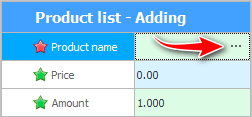
![]() Tingnan kung paano pumili ng produkto mula sa sanggunian ng listahan ng stock ayon sa barcode o pangalan ng produkto.
Tingnan kung paano pumili ng produkto mula sa sanggunian ng listahan ng stock ayon sa barcode o pangalan ng produkto.
Kung, kapag naghahanap ng isang produkto, nakita mong wala pa ito sa nomenclature, nangangahulugan ito na may na-order na bagong produkto. Sa kasong ito, madali tayong magdagdag ng bagong katawagan sa daan. Upang gawin ito, pagiging nasa direktoryo "nomenclature" , pindutin ang pindutan "Idagdag" .
![]() Ang lahat ng mga field ng nomenclature ay nakalista dito.
Ang lahat ng mga field ng nomenclature ay nakalista dito.
Kapag ang nais na produkto ay natagpuan o idinagdag, tayo ay naiwan dito "Pumili" .
Pagkatapos nito, babalik kami sa window para sa pagdaragdag sa invoice. Pumasok sa ibang mga field "presyo ng pagbili" At "numero" para sa napiling item.
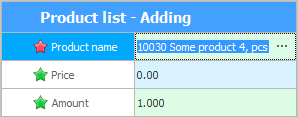
Pindutin natin ang pindutan "I-save" .
Iyon lang! Naipadala na namin ang mga kalakal.
![]() Tingnan kung paano mo maidaragdag ang lahat ng item sa isang invoice nang sabay-sabay .
Tingnan kung paano mo maidaragdag ang lahat ng item sa isang invoice nang sabay-sabay .
Tingnan sa ibaba para sa iba pang mga kapaki-pakinabang na paksa:
![]()
Universal Accounting System
2010 - 2024